Sharp LC-80PRO10R: Другие полезные функции
Другие полезные функции: Sharp LC-80PRO10R
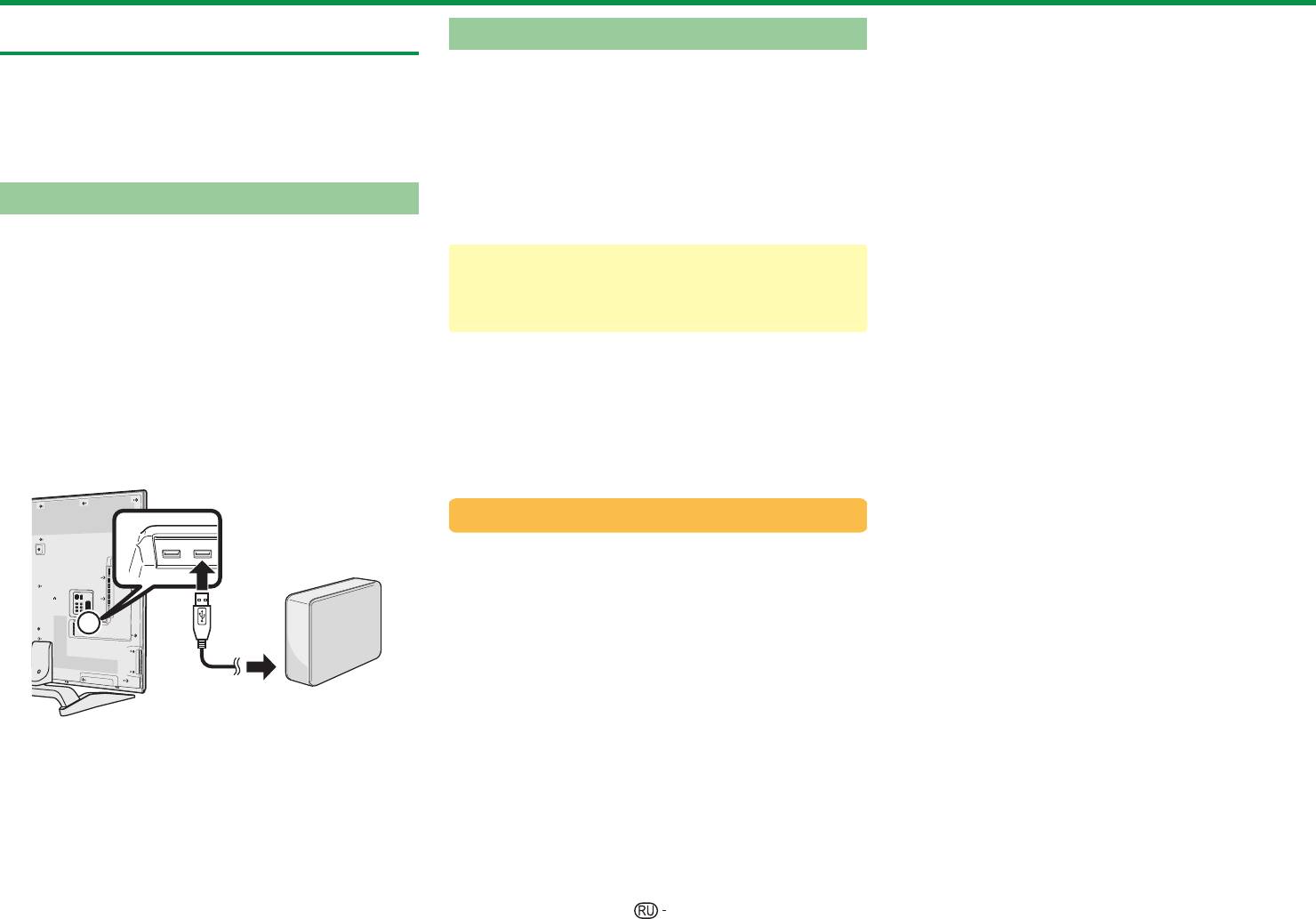
Другие полезные функции
USB-запись
Регистрация USB HDD
Чтобы использовать жесткий диск USB HDD для
Для записи или воспроизведения программ DTV/
USB-записи, необходимо сначала выполнить его
SAT подключите к телевизору жесткий диск USB
регистрацию.
HDD, который можно приобрести отдельно.
• USB-запись не работает с ATV, внешними входами,
Для регистрации USB HDD подключите
передачей данных, радиопередачами и сетевыми
непосредственно к разъёму USB только один
приложениями.
USB HDD (при подключении двух или более
USB HDD функция регистрации устройства
Подключение USB HDD
недоступна).
• На экране появится запрос.
Подключите приобретаемый отдельно USB HDD к
разъему USB на телевизоре.
Когда USB HDD подключен к телевизору
• USB-накопитель: USB HDD
Выполните регистрацию USB HDD. Для выполнения
• Обязательно ознакомьтесь с инструкцией по
регистрации устройства следуйте инструкциям на
эксплуатации USB HDD.
экране.
• Зарегистрировать для USB-записи можно жесткий
диск USB HDD, емкость которого составляет от 100
гигабайт до 2 терабайт.
ПРИМЕЧАНИЕ
• Разъём USB 2 (HDD) совместим с переносными USB
•
На телевизоре может быть зарегистрирован только
HDD, которые получают питание от разъёма USB
один жесткий диск USB HDD для USB-записи. Нельзя
(диски с питанием по шине).
одновременно использовать два или больше жестких
• Обратитесь к разделу Отсоединение USB HDD при
дисков USB HDD для USB-записи.
отключении жесткого диска USB HDD (не отключайте
•
При регистрации жесткого диска USB HDD может быть
диск USB HDD во
время USB-записи).
выполнено его форматирование. В этом случае все
данные будут удалены.
Отсоединение USB HDD
При отсоединении USB HDD обязательно
выполните следующие действия.
Перейдите к пункту «Меню ТВ» >
«Установки» > «Настройка просмотра» >
«Настройка параметров записи на USB-
накопитель» > «Извлечение устройства».
ПРИМЕЧАНИЕ
• Данный пункт меню не сможет быть выбран,
если внешний жесткий диск USB HDD не был
зарегистрирован для USB-записи.
ПРИМЕЧАНИЕ
• Регистрация жесткого диска USB HDD для USB-
• Для запуска USB-записи после включения
записи может быть отменена в следующих случаях:
телевизора может потребоваться некоторое время.
− В случае отключения жесткого диска USB HDD.
• Эта функция может работать неправильно с
− Если для USB-записи будет зарегистрирован
некоторыми USB HDD.
другой жесткий диск USB HDD; только
• Не следует многократно подключать и отключать
один жесткий диск USB HDD может быть
USB HDD.
зарегистрирован для
USB-записи.
51
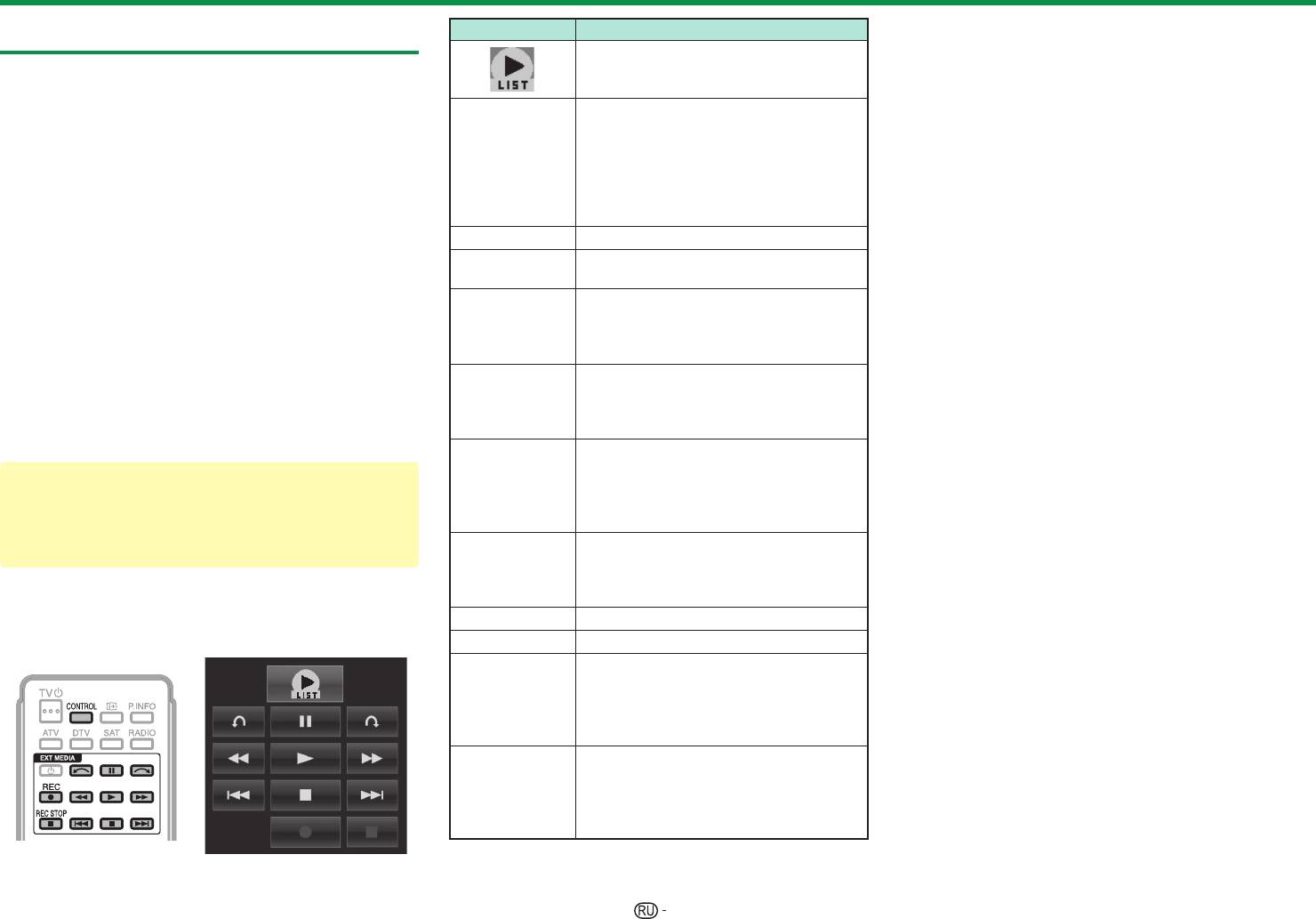
Другие полезные функции
Кнопки Описание
ПРИМЕЧАНИЕ
Как использовать USB-запись
• Если кнопки управления USB-записью не работают,
Отображает список программ,
обратитесь к разделу об опции «Выбор устройства
Для записи или воспроизведения программ DTV/
записанных с использованием USB-
записи» (Стр. 30).
записи.
SAT подключите к телевизору жесткий диск USB
• Вместо нажатия кнопок на пульте дистанционного
HDD, который можно приобрести отдельно.
Запуск записи просматриваемой
управления большинство операций, показанных
телепередачи.
в таблице слева, можно выполнять с помощью
ПРЕДОСТЕРЕЖЕНИЕ
• Запустить воспроизведение
экранной панели управления. Для вызова экранной
• Не отсоединяйте шнур питания во время настройки
REC E
записываемой передачи можно
панели управления нажмите кнопку CONTROL на
таймера USB-записи или во время самой USB-
лишь спустя несколько секунд
пульте дистанционного управления или выберите
записи.
после начала записи нажатием
пункт «Управление (запись на USB)» в меню «Меню
• При отсоединении шнура питания:
кнопки REC E.
ТВ» > «Установки» > «Опция» > «Параметры
− Настройка таймера USB-записи отменяется.
REC STOP H
Остановить запись.
просмотра».
• USB-запись может быть автоматически остановлена
при низком качестве приема телевизионного сигнала.
Воспроизведение записываемой
• Меню «Настройки аудио-помощника» не работает во
I
время воспроизведения USB-записи.
• Воспроизвести запись на USB HDD, подключенном к
программы.
• USB-запись будет остановлена, если в течение трех
этому телевизору, можно только на этом телевизоре.
Останов воспроизведения
часов не будет зарегистрировано никаких операций.
Воспроизвести эти
записи на другом телевизоре или
программы и возврат к просмотру
H
•
Если не остановить операцию записи вручную, то она
персональном компьютере невозможно.
транслируемой программы (в
будет автоматически остановлена через шесть часов.
• В зависимости от настроек уровня доступа
реальном времени).
•
Для остановки USB-записи нажмите REC STOP H,
для записи зашифрованных трансляций может
Пауза воспроизведения программы
переключите канал DTV/SAT или измените источник
потребоваться ввод PIN-кода CAM (CI Plus версии
(USB-
запись продолжается).
1.3). Если для записи программы требуется ввод PIN-
F
входного сигнала «Ввод».
• Эта функция отключается через 15
• Во время USB-записи некоторые функции не
кода CAM, необходимо ввести PIN-код CAM заранее
минут.
работают.
(Стр. 11).
Воспроизведение в обратном
• USB-запись не включается автоматически, она
направлении (при каждом нажатии
запускается при нажатии кнопки REC E или при
Корпорация SHARP не несёт материальной
S
этой кнопки включается одна
настройке таймера USB-записи.
ответственности в связи с невозможностью
из трех скоростей обратного
• Если установлен PIN-код и для параметра
осуществить запись, утратой записанных данных
воспроизведения).
«Уровень доступа» выбрано любое значение, кроме
и иным прямым или косвенным ущербом.
Ускоренное воспроизведение
«Никакой», то при использовании кнопок S, J,
Пожалуйста, учитывайте это.
(при каждом нажатии этой кнопки
K, L, a, b требуется ввод PIN-
кода.
J
включается одна из трех скоростей
• Не отсоединяйте USB HDD, используемый для USB-
E
Кнопки управления USB-записью
ускоренного воспроизведения).
записи во время USB-записи.
K
Перейти к предыдущей закладке*.
Пульт дистанционного
Пульт управления
управления
L
Перейти к следующей закладке*.
Воспроизведение возобновится
после перемещения назад на
a
величину временного интервала,
установленного вами в «Настройка
времени перехода» (Стр. 54).
Воспроизведение возобновится
после перемещения вперед на
b
величину временного интервала,
установленного вами в «Настройка
времени перехода» (Стр. 54).
* Закладки проставляются автоматически через
каждые 10 минут записи.
52
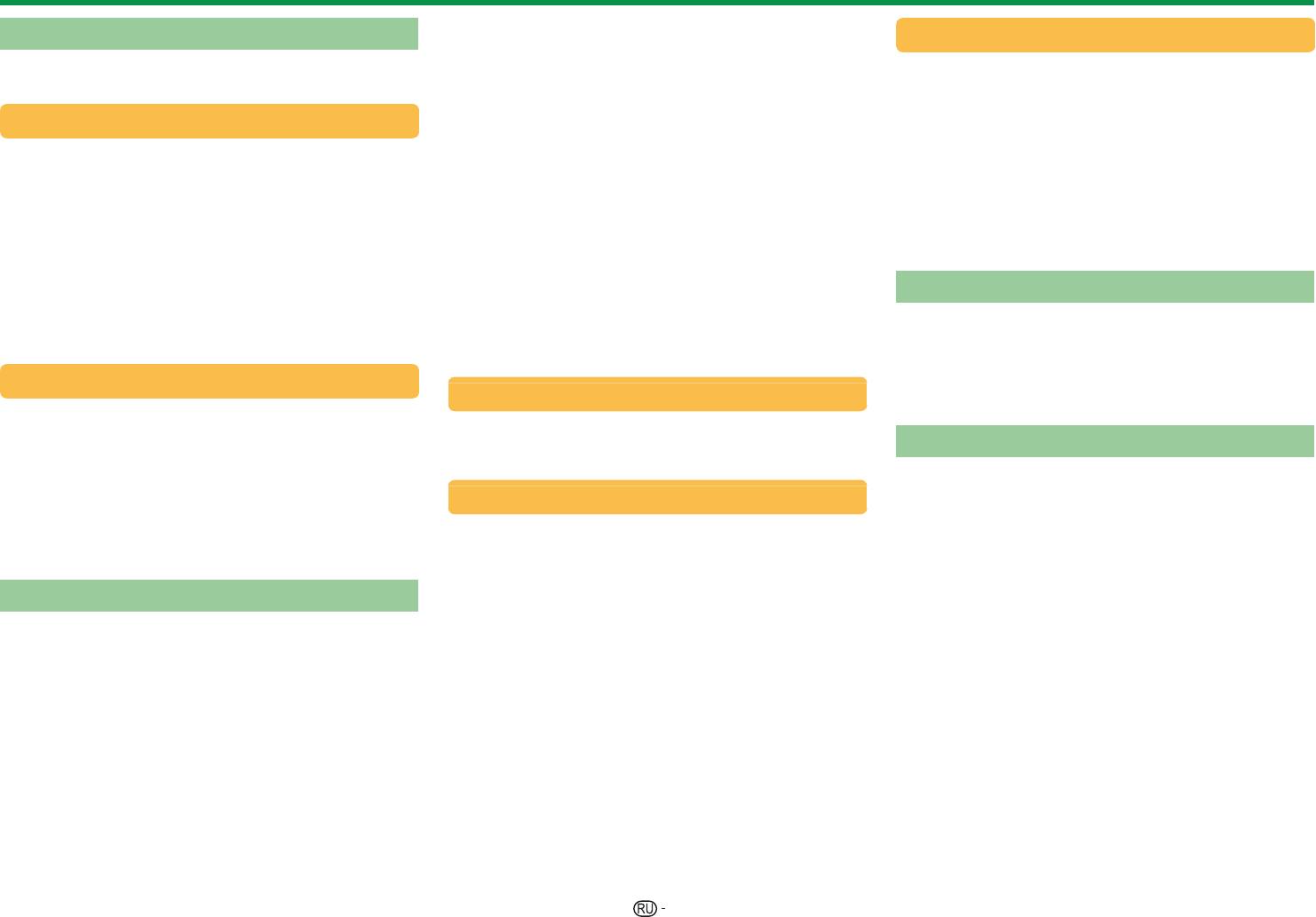
Другие полезные функции
• Если время записи частично совпадает
с
USB-запись
Ручная установка часов
существующим расписанием записи, отображается
сообщение. Внесите изменения в соответствии с
Можно записывать просматриваемую программу
Если телевизор не может принимать
инструкциями на экране.
на зарегистрированный жесткий диск USB HDD.
• Невозможно запрограммировать запись, частично
время с данными цифрового телевещания,
совпадающую по времени с настройками таймера,
воспользуйтесь опцией «Ручная установка
Запуск USB-записи
выполняющимися в настоящий момент (запись). При
таймера» после установки часов.
необходимости срочно изменить расписание записи,
Перейдите к пункту «Меню ТВ» > «Настройка
Нажмите кнопку REC E.
предварительно остановите запись.
просмотра» > «Индивидуальная настройка» >
• Телевизор начинает USB-запись.
• В совокупности можно настроить до 16 таймеров
«Установка часов» > «Установка времени».
(для режимов «Просмотр» и «Запись»).
ПРИМЕЧАНИЕ
• В зависимости от настроек уровня доступа
• Можно также использовать панель управления,
ПРИМЕЧАНИЕ
для записи зашифрованных трансляций может
которая вызывается нажатием кнопки CONTROL.
• Нельзя выполнить ручную установку часов во время
потребоваться ввод PIN-кода CAM (CI Plus версии
• Нельзя переключить канал или изменить источник
USB-записи.
1.3). Если для записи программы требуется ввод PIN-
входного сигнала во время USB-записи.
кода CAM, необходимо ввести PIN-код CAM заранее
Список таймеров
• Во время USB-записи телевизор может отображать
(Стр.11 ]).
фотографии или воспроизводить музыку из
Если PIN-код CAM не будет введен или будет введен
Можно вывести список программ,
Интернета, домашней сети или с USB-накопителей.
неправильно, программа не сможет быть записана/
запрограммированных для записи.
• Программы могут не записаться.
воспроизведена.
1 Нажмите кнопку EPG.
Завершение USB-записи
2 Нажмите кнопку B для отображения списка
Установка таймера EPG
таймеров.
1 Нажмите кнопку REC STOP H.
Выбрать программу для записи и выполнить
• На экране появится запрос.
настройки таймера можно с помощью EPG (Стр.
Воспроизведение USB-записи
2 Воспользуйтесь кнопками c/d для выбора
22 и 23).
Для воспроизведения записанных программ
опции «да», а затем нажмите кнопку ;.
• USB-запись завершена.
Ручная установка таймера
откройте список USB-записи и выберите нужную
программу.
ПРИМЕЧАНИЕ
Опция «Ручная установка таймера» позволяет
1 Перейдите к пункту «HOME» > «Список
• Можно также использовать панель управления,
задавать дату, время начала и окончания записи,
которая вызывается нажатием кнопки CONTROL.
записей».
и канал.
2 Нажмите кнопку «OK».
1 Нажмите кнопку EPG.
Настройка таймера USB-записи
• Для возврата к транслируемой части программы
2 Нажмите кнопку B для отображения списка
нажмите кнопку H.
Для записи телепрограмм можно настроить
таймеров.
таймер USB-записи.
ПРИМЕЧАНИЕ
3 Нажмите кнопку B ещё раз для отображения
• Воспроизведение записанных программ может быть
ПРИМЕЧАНИЕ
экрана «Ручная установка таймера».
невозможно, если поставщик программы ограничил
• Во избежание потери первых секунд телепрограммы
или полностью запретил запись либо последующий
4 Установите дату, время начала и окончания
начинайте запись на несколько секунд раньше
просмотр закодированной программы.
записи, и канал.
времени начала программы.
• В зависимости от сигнала защиты, заданного
• При настройке таймера на запись/воспроизведение
5 Воспользуйтесь кнопками c/d для выбора
станцией вещания, воспроизведение записанных
различных программ подряд следует
опции «Запись», а затем нажмите кнопку ;.
телетрансляций может быть доступно только в
программировать окончание записи более ранней
• Отобразится экран подтверждения настроек
определенные периоды времени или вовсе оказаться
программы чуть раньше времени её фактического
таймера.
недоступным (Стр. 11).
окончания. После этого начнётся запись/просмотр
6 Воспользуйтесь кнопками c/d для выбора
следующей программы.
опции «да», а затем нажмите кнопку ;.
53
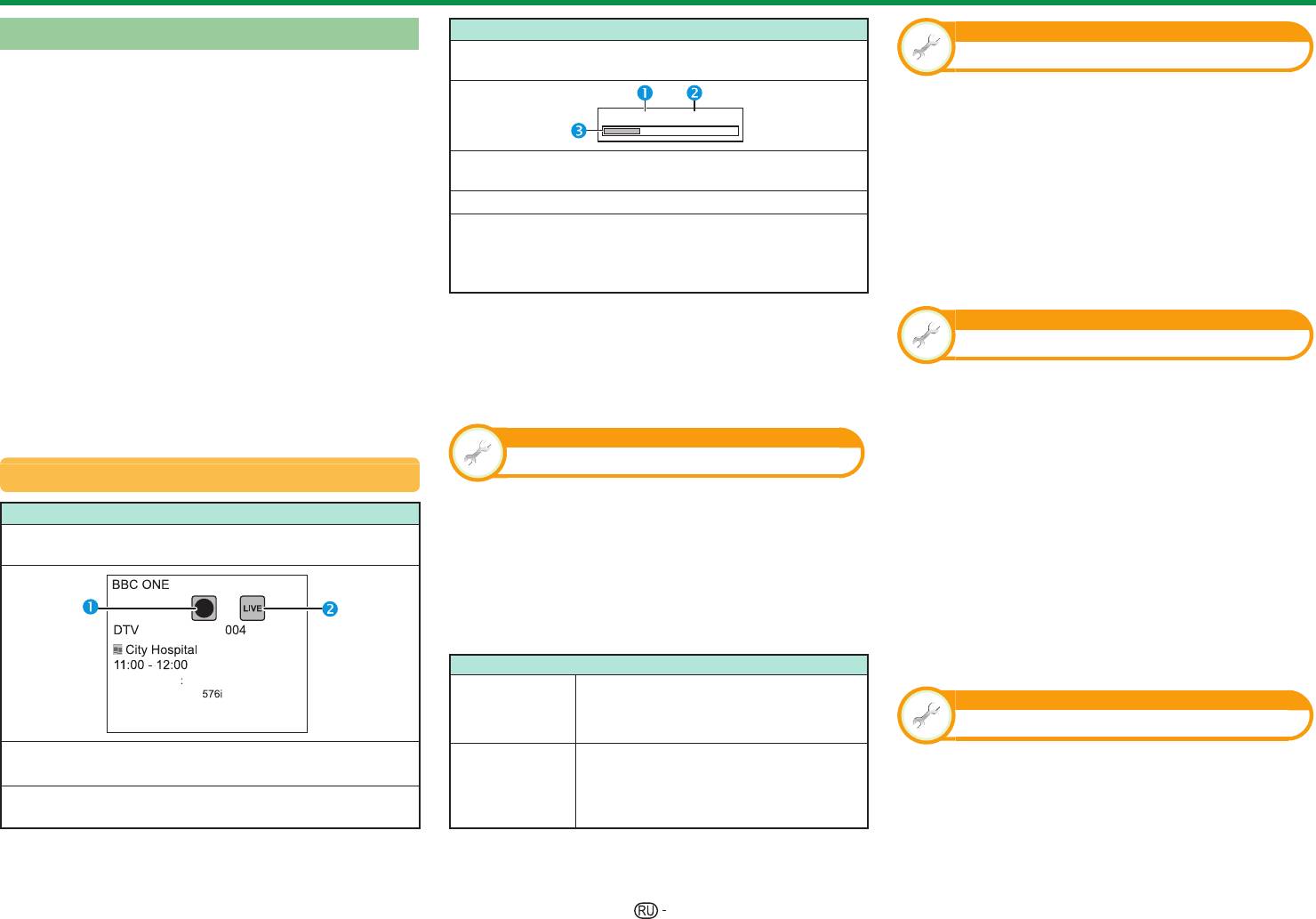
Другие полезные функции
Счетчик
Воспроизведение в режиме Time shift
Настройка просмотра
Счетчик выводится на экран с помощью панели
Настройка времени перехода
Воспроизведение записанной части программы,
управления.
записываемой в настоящее время.
Вы можете установить величину временного
Нажмите
d во время записи.
интервала до возобновления воспроизведения
00:02:38/00:08:18
• Для возврата к транслируемой части программы
после перемещения назад/вперед.
нажмите кнопку H.
Перейдите к пункту «Меню ТВ» > «Установки» >
n
Текущее время воспроизведения
ПРИМЕЧАНИЕ
«Настройка просмотра» > «Настройка параметров записи
• Скрыто во время записи
• Можно также использовать панель управления,
на USB-накопитель» > «Настройка времени перехода».
o
Общее время воспроизведения содержания
которая вызывается нажатием кнопки CONTROL.
• Временной интервал можно установить в
• Запуск воспроизведения в режиме Time shift может
p
Серая шкала показывает, сколько времени
диапазоне от 10 секунд до 99 минут 50 секунд.
занять несколько секунд.
прошло.
ПРИМЕЧАНИЕ
• При перемотке вперёд к сцене, находящейся в
• Скрыто во время записи или воспроизведения в
• Использовать установленный временной интервал
непосредственной близости от транслируемой в
процессе записи
можно с помощью кнопок a или b.
настоящее время, воспроизведение в режиме Time
shift прервётся, телевизор переключится на показ
ПРИМЕЧАНИЕ
Настройка просмотра
обычной телетрансляции. Время этого переключения
• Для вызова на экран показанных выше сведений
Регистрация устройства
зависит от скорости перемотки
вперёд.
можно также нажать кнопку CONTROL на пульте
• В зависимости от сигнала защиты, заданного
дистанционного управления или выбрать пункт
Данную функцию необходимо выполнить, чтобы
станцией вещания, воспроизведение записанных
«Управление (запись на USB)» в меню «Меню ТВ» >
телетрансляций может быть доступно только в
зарегистрировать жесткий диск USB HDD для USB-записи.
«Установки» > «Опция» > «Параметры просмотра».
определенные периоды времени или вовсе оказаться
Перейдите к пункту «Меню ТВ» > «Установки» >
недоступным (Стр. 11).
Настройка просмотра
«Настройка просмотра» > «Настройка параметров
Автоматический выбор входа
записи на USB-накопитель» > «Регистрация устройства».
Вывод информации о USB-записи
•
См. раздел Регистрация USB-накопителя ( Стр. 51).
Вы можете выбрать, нужно ли автоматически
Индикация канала
ПРИМЕЧАНИЕ
переключать источник входа при приеме
•
Для USB-записи может быть зарегистрирован только один
Для вывода информации о канале нажмите кнопку p
телевизором сигнала, совместимого с AQUOS
жесткий диск USB HDD. Отсоедините все жесткие диски USB
на пульте дистанционного управления.
LINK или Euro SCART во время USB-записи.
HDD, оставив только один, который будет использоваться для
Перейдите к пункту «Меню ТВ» >
USB-записи.
«Установки» > «Настройка просмотра» >
•
Зарегистрировать для USB-записи можно жесткий диск USB
«Настройка параметров записи на USB-
HDD, емкость которого составляет от 100 гигабайт до 2 терабайт.
накопитель» > «Автоматический выбор входа».
•
Некоторые жесткие диски USB HDD, такие как устройства
с многоступенчатыми приводами и т.п., не могут быть
Опция
использованы для USB-записи.
Ⱥɭɞɢɨ(1*
ɋɌȿɊȿɈ
Отключить USB-запись при приеме
ȼɢɞɟɨ
сигнала, совместимого с AQUOS LINK или
ɋɭɛɬɢɬɪɵ
ȼɕɄɅ
Настройка просмотра
Включить
!!ɇɨɜɚɹɢɧɮɨɪɦɚɰɢɹ
Euro SCART. Автоматически переключить
Формат устройства
источник входа.
n
После нажатия кнопки REC E и начала записи
USB-запись не останавливается.
Можно отформатировать жесткий диск USB HDD,
Телевизор автоматически не переключает
телепрограммы отображается значок режима записи.
Отключ.
источник входа даже при приеме сигнала,
удалив с него все данные.
o
В зависимости от того, что отображается на
совместимого с AQUOS LINK или Euro
Перейдите к пункту «Меню ТВ» > «Установки» >
экране, показывается пиктограмма состояния.
SCART.
«Настройка просмотра» > «Настройка параметров
записи на USB-накопитель» > «Формат устройства».
ПРИМЕЧАНИЕ
• После завершения форматирования данные не могут
54
быть восстановлены.
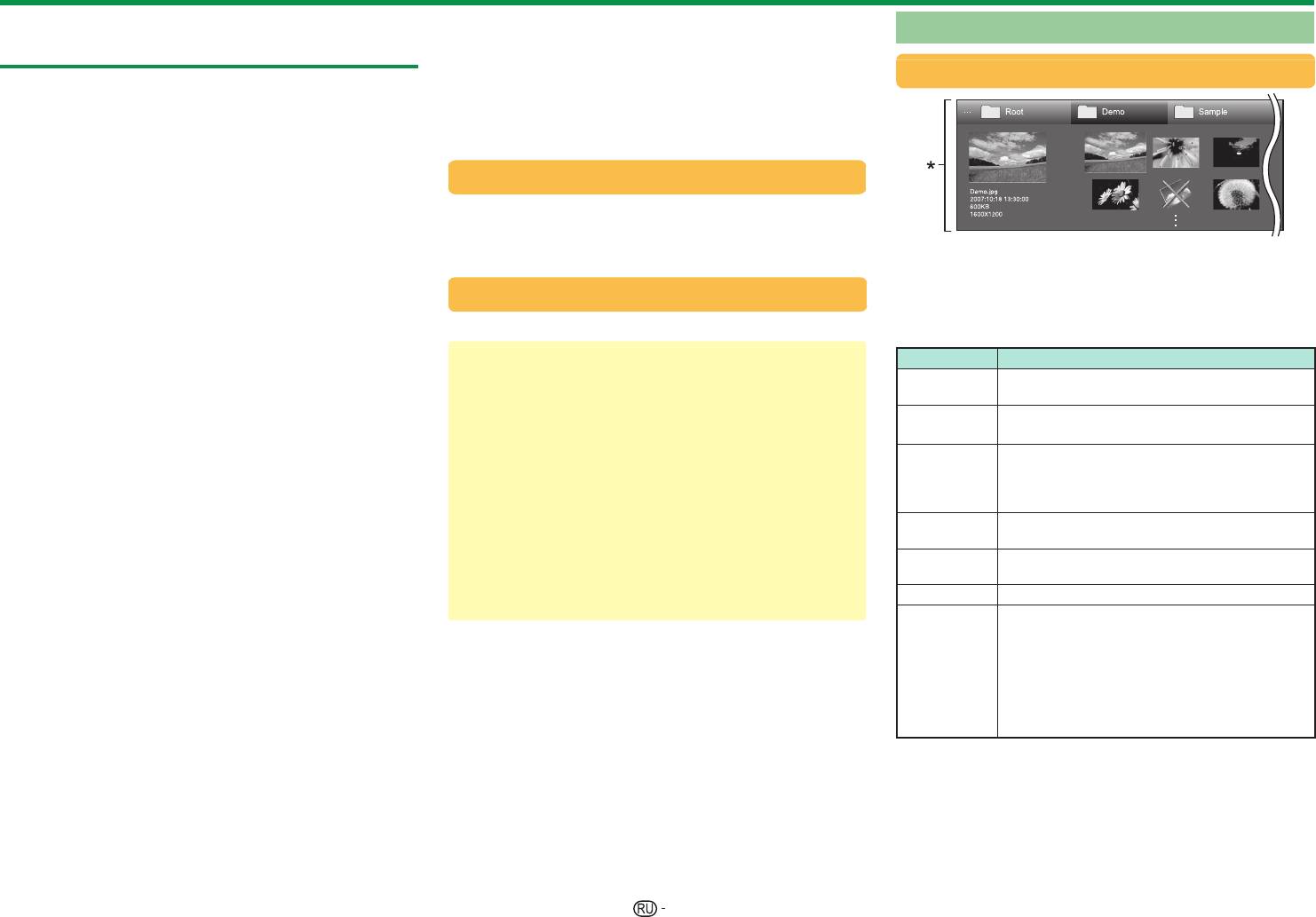
Другие полезные функции
«Композитор», «Рейтинг», «Список воспроизведения» и
Данные на SD/USB-накопителе/
«Папки просмотра», но их точный перечень зависит от
Режим фотоснимка
выбранного сервера мультимедиа.
Домашняя сеть
•
Функция Play To (воспроизведение на) некоторых
медиаплейеров для ПК может выдавать очень сжатое
Просмотр миниатюр
Данные на SD/USB-накопителе/Домашняя сеть (DLNA)
качество видеоизображения. Для наилучшего качества видео
В обоих режимах можно просматривать фотоснимки,
рекомендуется использовать функцию USB Media Player
прослушивать музыку и смотреть видео с внешних устройств
(мультимедиа-проигрыватель USB) на телевизоре
SD/USB (Карта памяти SD,запоминающих устройств USB,
• Домашняя сеть (DLNA) имеет ограничение размера файла
устройств USB для считывания карт памяти (класс Mass
30 МБ.
Storage), USB HDD) или с сервера домашней сети.
Выбор режима
ПРИМЕЧАНИЕ
•
Для подключения к серверу домашней сети (DLNA)см. раздел
Настройка сети (Стр. 64).
Общие операции
•
Эта функция может работать неправильно с некоторыми SD/
Для входа в этот режим выберите в меню «HOME» или
USB-накопителями (DLNA).
«Ввод» опцию «Данные на SD/USB-накопителе» или
*
Это экранное изображение соответствует режиму
•
Форматы файлов, соответствующие режимам «Данные на USB-
«Домашняя сеть».
накопителе» и «Домашняя сеть», различаются.
данных на
Носитель SD/USB
. В режиме домашней
• Wide mode (режим ширины) устанавливается в режиме
сети оно может несколько отличаться.
Photo mode (режим просмотра фотографий). Можно выбрать
Выбор режимов и дисков/серверов
настройку Auto (авто) или Original (оригинал).
Кнопки для операций с миниатюрами
• В режиме Video mode (режим видео) можно выбрать
1 Нажмите кнопку B.
(при использовании режима данных на
Носитель SD/USB)
настройку Auto (авто) или Original (оригинал).
•
В зависимости от типа сервера домашней сети (DLNA)
После появления меню SD/USB-накопителя
Кнопки Описание
телевизор может не распознать содержащиеся на нем данные.
1 Воспользуйтесь кнопками a/b для выбора
В случае выбора пиктограммы папки: Вход в этот каталог.
•
Используйте только буквенно-цифровые символы для
опции «Выбрать USB-накопитель», а затем
;
обозначения файлов.
В случае выбора миниатюры фотоснимка: Увеличить фото.
нажмите кнопку ;.
•
Не отключайте сервер домашней сети от телевизора во время
a/b/c/d
перемещения файлов, использования функции слайд-шоу,
•
Для выбора доступны пункты «Выбрать USB-
Выбор нужной опции.
(Курсор)
при переключении между экранами или до выхода из пункта
накопитель» и «Настройка отображения папок».
«Домашняя сеть» в меню «HOME» или «Ввод».
2 Используйте кнопки a/b/c/d для выбора
Все*: Возврат к предыдущему экрану.
•
Не подсоединяйте и не отсоединяйте многократно сервер
устройства USB на котором находятся файлы, а
Папка*: Возврат к папке верхнего уровня.
6
домашней сети (DLNA)от телевизора.
затем нажмите кнопку ;.
При отображении папки верхнего уровня
•
При обновлении контента на USB-устройстве (особенно HDD)
•
В «Режиме просмотра папки» вы можете выбрать
происходит возврат к экрану главного меню.
с помощью ПК используйте функцию безопасного извлечения
тип каталога из вариантов «Все» или «Папка».
устройства.
Выбор/отмена выбора элементов (выбранные
R кнопка
•
В зависимости от устройства USB, телевизор может не
После появления меню домашней сети
элементы помечаются значком ✔).
распознать содержащиеся на нем данные.
Используйте кнопки a/b для выбора сервера
Все*: Выбор фоновой музыки для слайд-шоу.
•
Имена файлов, содержащие более 80 символов (возможно отличие
G кнопка
домашней сети, на котором находятся файлы, а
Папка*: Возврат к экрану главного меню.
в зависимости от набора символов), могут не отображаться.
затем нажмите кнопку ;.
• Не отсоединяйте устройство USB или карту памяти от
Y кнопка Запуск слайд-шоу.
•
Чтобы выполнить поиск серверов, нажмите кнопку Y.
телевизора во время перемещения файлов, использования
Вывод на экран «Меню
Носитель SD/USB
».
функции слайд-шоу, при переключении экрана на другой
фотоснимок или до выхода из пункта SD/USB media
2 Воспользуйтесь кнопками c/d для выбора между
• Отображение логотипа 3D
опциями «Режим фотоснимка», «Режим музыки» и
• Wide mode (режим ширины)
(носитель SD/USB) в меню INPUT (вход).
• Выбрать интервал слайд-шоу
• Для работы домашней сети (DLNA) требуется, чтобы на
«Режим видео», а затем нажмите кнопку ;.
B кнопка
компьютере в домашней сети было установлено стороннее
• Выбрать фоновую музыку для слайд-шоу
ПРИМЕЧАНИЕ
программное обеспечение для передачи мультимедийных
• Выбрать все изображения для слайд-шоу
•
Пояснения к перечню кнопок, которые можно использовать в
потоков, которое не поставляется с AQUOS NET+.
•
Отменить выбор всех изображений для слайд-шоу
каждом из режимов, актуальны при использовании режима данных
•
Рекомендуется использовать следующее программное
на USB-накопителе. В режиме Домашняя сеть ряд операций может
• Извлечение устройства USB
обеспечение сервера домашней сети (DLNA): Windows Media
отличаться. При выполнении операций следуйте подсказкам на
Player, TVersity, Nero Media Home или Twonky Media Manager;
*
Режим, выбранный в меню «Настройка отображения папок»
экране.
однако можно использовать и другое ПО. Посетите веб-
•
Если к телевизору подключено всего одно устройство USB или
ПРИМЕЧАНИЕ
сайт DLNA (www.dlna.org), чтобы ознакомиться со списком
один сервер домашней сети, вам не нужно выбирать диск/сервер
•
При наличии недопустимых файлов фотоснимков, для них будет
сертифицированных серверов мультимедиа. Следуйте
в пункте 1.
отображаться значок g.
инструкциям руководства пользователя программного
•
Максимальное число отображаемых дисков в режиме данных на
обеспечения сервера для настройки, обмена и потоковой
•
На миниатюрах изображений 3D отображается значок режима 3D. Если
USB-накопителе составляет 16.
передачи мультимедийного содержимого.
для просмотра изображений 3D Вы не переключились в режим 3D, они
•
Максимальное число отображаемых серверов в режиме домашней
• Данные домашней сети (DLNA) (видео, музыка и
будут отображаться в режиме 2D.
сети составляет 10.
фотографии) организуются в папки в зависимости
•
В левой части экрана можно видеть имя файла, дату съемки, размер файла
•
Нельзя войти в эти режимы, когда сервер домашней сети не
от иерархии сервера. Для их упорядочения могут
подключен к телевизору в режиме домашней сети.
и количество пикселей выбранного фотоснимка (дата съемки доступна
существовать категории «Исполнитель», «Жанр»,
только при использовании формата файла EXIF).
55
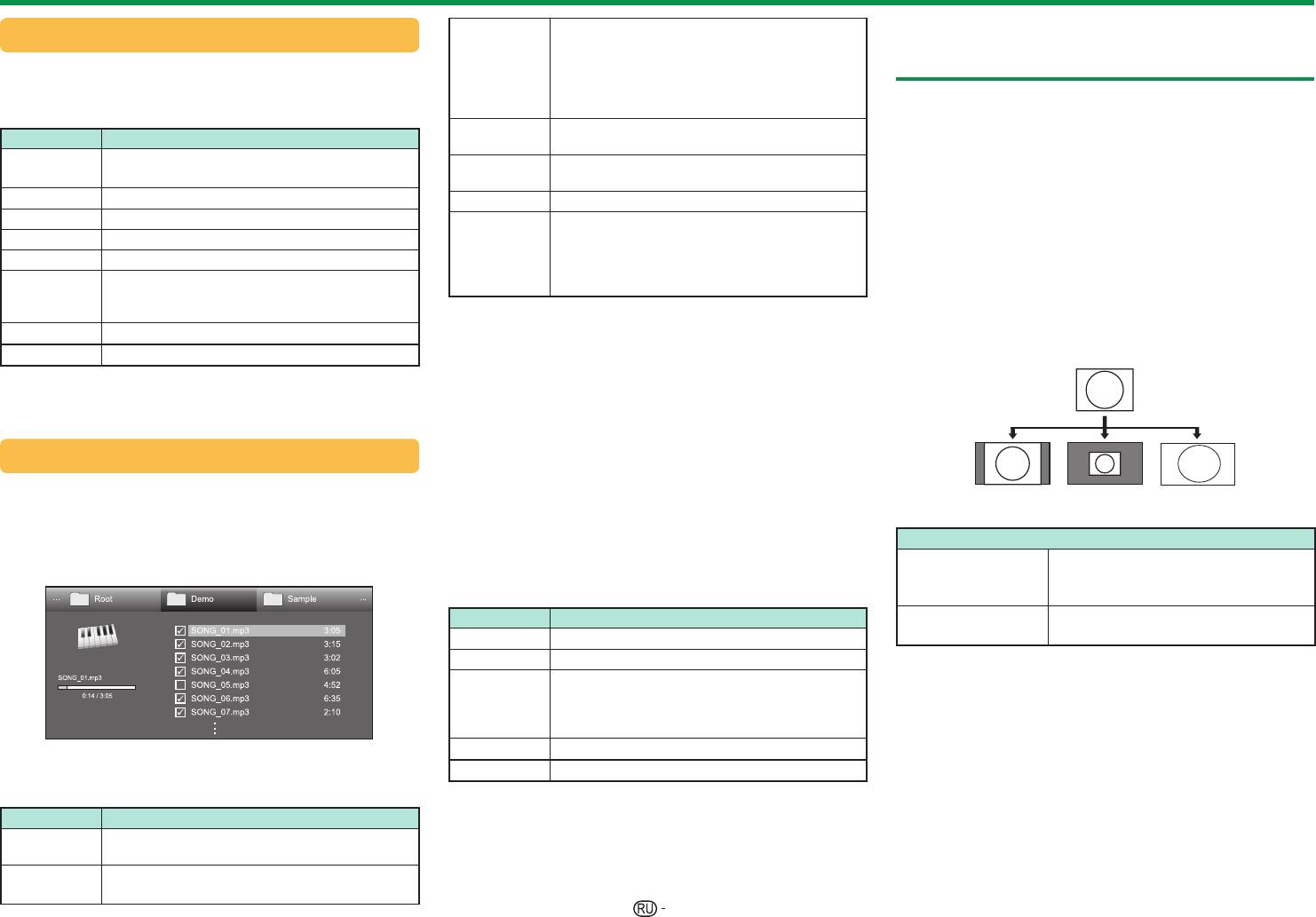
Другие полезные функции
Если музыка воспроизводится: остановка музыки.
Просмотр увеличенных фотоснимков.
Выбор размера фотографии для
Если музыка остановлена:
Все*: Возврат к экрану выбора миниатюр.
режима просмотра фотографий
Кнопки для управления отображением
6
Папка*: Возврат к папке верхнего уровня.
увеличенных фотоснимков
При отображении папки верхнего уровня
YРазмер фотографии можно выбрать в режиме
(при использовании режима данных на USB-накопителе)
происходит возврат к экрану выбора миниатюр.
Photo mode (режим просмотра фотографий).
Выбор/отмена выбора элементов (выбранные
Кнопки Описание
R кнопка
элементы помечаются значком ✔).
1 Выберите режим Photo mode (режим
c/d
Переход к предыдущему/следующему
Все*: остановка музыки.
просмотра фотографий).
(Курсор)
фотоснимку в том же каталоге.
G кнопка
Папка*: Переход к экрану выбора миниатюр.
• См. раздел «Выбор режимов и дисков (серверов)
6
Возврат к экрану выбора миниатюр.
Y кнопка Воспроизведение/приостановка музыки.
на стр 55.
3D Переключение между режимами 2D и 3D.
Вывод на экран «Меню USB-накопителя».
2 Нажмите f.
R кнопка Поворот фотоснимка на 90 градусов влево.
• Выбрать все как фоновую музыку
• Откроется меню Wide mode (режим ширины).
B кнопка
• Отменить выбор всей фоновой музыки
G кнопка Поворот фотоснимка на 90 градусов вправо.
• Извлечение устройства USB
3
Нажмите f или ▲/▼для выбора нужного элемента
.
Вывод на экран «Меню USB-накопителя».
• Wide mode (режим ширины)
• При переключении параметров каждый сразу
B кнопка
• Извлечение устройства USB
отображается на экране. Нажимать кнопку OK не
• Wide mode (режим ширины)
*
Режим, выбранный в меню «Настройка отображения папок»
требуется.
p
Показ/скрытие подсказок на экране
.
ПРИМЕЧАНИЕ
ПРИМЕР
f
Изменение размера фотографии.
• Переустановка музыкального сопровождения слайд-шоу
произойдет в следующих случаях.
ПРИМЕЧАНИЕ
•
Выбор опции «Отменить выбор всей фоновой музыки», нажав
кнопку B при выборе музыкальных файлов.
•
Поворот фотоснимков применяется только к временно
• Возврат в главное меню.
выбранному снимку и данная установка не сохраняется.
• Изменение параметра «Ввод».
• При наличии недопустимых музыкальных файлов, для них
Слайд-шоу
будет отображаться значок g.
• Отображаемое время воспроизведения может немного
E
Выбор музыкального сопровождения
отличаться от реального времени воспроизведения в
Настройте фоновую музыку для слайд-шоу через «Меню
зависимости от файлов.
USB-накопителя», нажав кнопку B при выборе миниатюр
E
Слайд-шоу
Опция
фотоснимков. Эта функция доступна только в режиме
Сохраняет исходный формат
данных на USB-накопителе.
Кнопки для управления слайд-шоу
Auto (авто)
изображения в полноэкранном
(при использовании режима данных на USB-накопителе)
режиме.
Кнопки Описание
Original
Сохраняет исходный формат и
6
Возврат к предыдущей операции.
(оригинал)
размер изображения
.
3D Переключение между режимами 2D и 3D.
ПРИМЕЧАНИЕ
Вывод на экран «Меню USB-накопителя».
• В случае выбора настройки Original (оригинал),
• Выбрать интервал слайд-шоу
B кнопка
• Wide mode (режим ширины)
если размер фотографии превышает 3840x2160
• Извлечение устройства USB
по вертикали или горизонтали, исходный формат
изображения сохраняется с отображением на полный
p
Показ/скрытие подсказок на экране.
экран..
Кнопки для операции выбора
f
Изменение размера фотографии.
музыкального сопровождения слайд-шоу
ПРИМЕЧАНИЕ
Кнопки Описание
• Выбранная фоновая музыка будет воспроизводиться
многократно.
В случае выбора музыкального файла:
;
•
Слайд-шоу будет продолжаться, пока не будет нажата кнопка 6.
Воспроизведение музыки.
• В зависимости от фотографии продолжительность показа
a/b/c/d
одного фотоснимка в слайд-шоу может превышать время,
Выбор нужной опции.
(Курсор)
заданное в настройках.
56

Другие полезные функции
Вывод на экран «Меню USB-накопителя».
Режим музыки
Режим видео
• Заголовок (издание)
B кнопка
• Раздел
Кнопки для операций выбора файлов
• Показать сведения о видео
(при использовании режима данных на
• Извлечение устройства USB
USB-накопителе)
Переход к сценам с шагом 10% (0%–90%).
0–9
• Ограничено для файлов не имеющих
Кнопки Описание
разделов.
В случае выбора пиктограммы папки: Вход в
p
Показ/скрытие подсказок на экране.
этот каталог.
;
При выборе видеофайла: Воспроизведение
ПРИМЕЧАНИЕ
видео.
• Воспроизведение в обратном направлении/ускоренное
воспроизведение переходит на следующий файл в режиме
a/b/c/d
Выбор нужной опции.
непрерывного воспроизведения.
(Курсор)
• Вместо нажатия кнопок на пульте дистанционного
Все*: Возврат к предыдущему экрану.
управления можно выполнять описанные выше
*
Это экранное изображение соответствует режиму
Папка*: Возврат к папке верхнего уровня.
операции с помощью экранной панели управления. Для
6
данных на USB-накопителе. В режиме домашней
При отображении папки верхнего уровня
отображения экранной панели нажмите кнопку CONTROL
сети оно может несколько отличаться.
происходит возврат к экрану главного меню.
на пульте дистанционного управления или выберите
Выбор/отмена выбора элементов (выбранные
пункт «Управление (USB-накопитель)» или «Управление
R кнопка
Кнопки для режима музыки
элементы помечаются
значком ✔).
(
Домашняя сеть)» в меню «Меню ТВ» > «Установки» >
(при использовании режима данных на USB-накопителе)
Все*: -
«Опция» > «Параметры просмотра».
G кнопка
Папка*: Возврат к экрану главного меню.
• Кнопки в разделе EXT MEDIA на пульте дистанционного
Кнопки Описание
управления выполняют те же функции, что и кнопки в
Воспроизведение видеофайла с начала
Y кнопка
В случае выбора музыкального файла:
файла.
панели управления
;
Воспроизведение музыки.
Вывод на экран «Меню USB-накопителя».
a/b/c/d
• Выбрать все для автовоспроизведения
Отсоединение устройства USB
Выбор нужной опции.
B кнопка
• Отмена всей музыки для автовоспр.
(Курсор)
• Извлечение устройства USB
При отсоединении устройства USB обязательно
Если музыка воспроизводится: остановка музыки.
*
Режим, выбранный в меню «Настройка отображения папок»
выполните следующие шаги.
Если музыка остановлена:
1 Нажмите кнопку B на пульте дистанционного
Все*: Возврат к предыдущему экрану.
Кнопки для режима воспроизведения
6
управления.
Папка*: Возврат к папке верхнего уровня.
(при использовании режима данных на
• Вывод на экран «Меню USB-накопителя».
При отображении папки верхнего уровня
USB-накопителе)
2 Воспользуйтесь кнопками a/b для выбора опции
происходит возврат к экрану главного меню.
«Извлечение устройства USB», а затем нажмите
Выбор/отмена выбора элементов (выбранные
Кнопки Описание
кнопку ;.
R кнопка
элементы помечаются значком ✔).
Если видео воспроизводится: приостановка
3 Воспользуйтесь кнопками c/d для выбора опции
Все*: остановка музыки.
воспроизведения.
«да», а затем нажмите кнопку ;.
;
G кнопка
Папка*: Остановка воспроизведения музыки и
Если видео приостановлено:
воспроизведение видео.
возврат к экрану главного меню.
Режим 3D
Y кнопка Воспроизведение
/приостановка музыки.
Для перехода к началу файла нажмите a
a (Курсор)
один раз, а для перехода к предыдущему
Вы можете просматривать фотоснимки в режиме 3D.
Вывод на экран «Меню USB-накопителя».
файлу нажмите a дважды.
1 Нажмите кнопку B для отображения экрана «Меню
• Выбрать все для автовоспроизведения
B кнопка
b (Курсор)
Переход к следующему файлу.
USB-накопителя».
• Отмена всей музыки для автовоспр.
2 Воспользуйтесь кнопками a/b для выбора опции
• Извлечение устройства USB
c/d
Воспроизведение видео в обратном
«Отображение логотипа 3D», а затем нажмите
(Курсор)
направлении/ускоренное воспроизведение.
*
Режим, выбранный в меню «Настройка отображения папок»
кнопку ;.
6
Возврат к экрану выбора
файла.
ПРИМЕЧАНИЕ
• Подробную информацию об использовании
3D Переключение между режимами 2D и 3D.
• При наличии недопустимых музыкальных файлов,
функции 3D см. на стр. 67_76.
для них будет отображаться значок g.
Запуск воспроизведения с места, где оно
R кнопка
ПРИМЕЧАНИЕ
было ранее прекращено.
• Отображаемое время воспроизведения может
• Поворот фотоснимков в режиме 3D невозможен.
немного отличаться от реального времени
G кнопка Останов видео.
•
Вы можете выбрать опцию «Отображение логотипа 3D» в
«Меню USB-накопителя» только если на экране
отображаются
воспроизведения в зависимости от файлов.
Y кнопка Вывод на экран панели управления USB.
миниатюры фотоснимков в режиме данных на USB-накопителе.
57
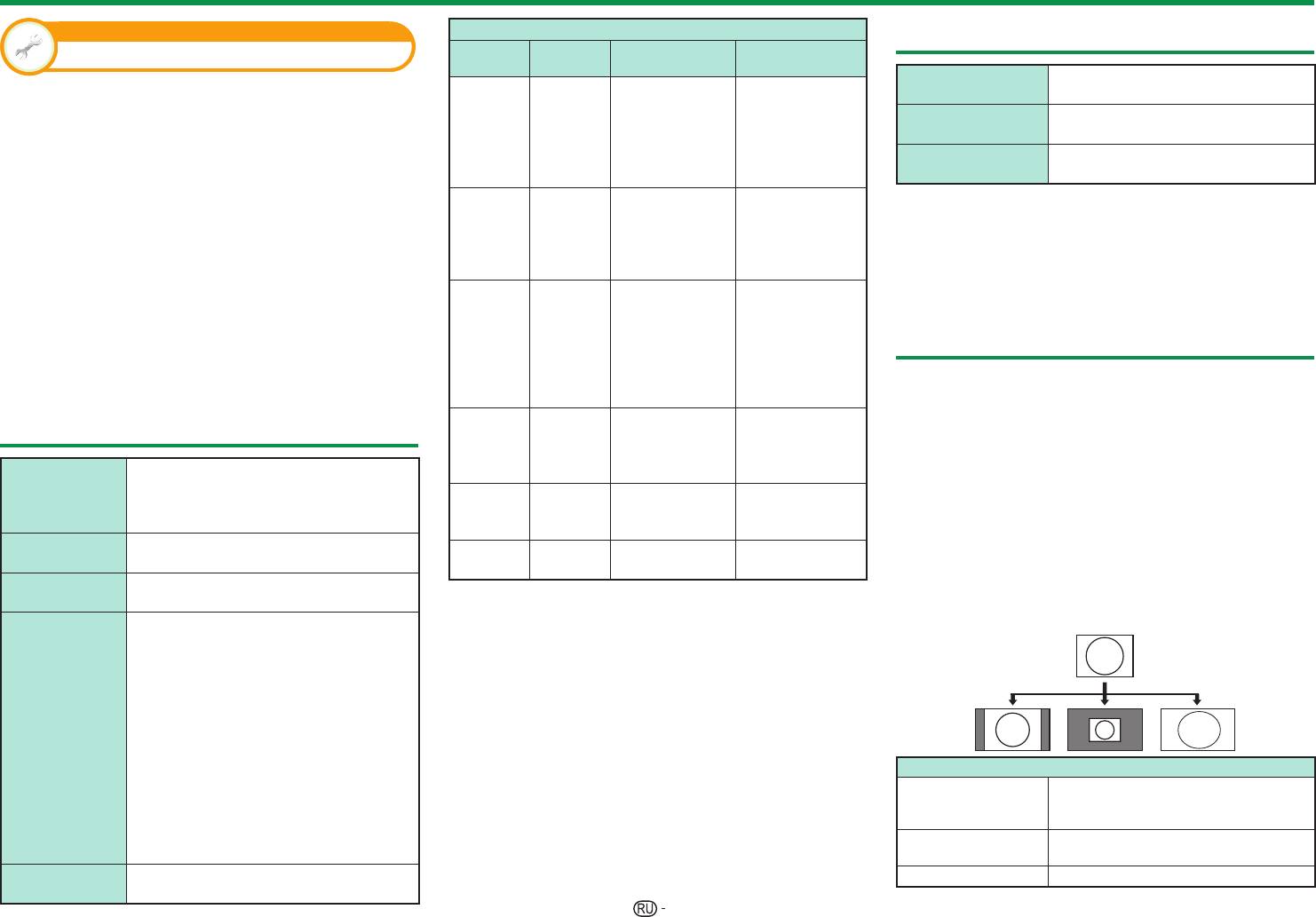
Другие полезные функции
Настройка просмотра
Формат файла видео
Совместимость с сервером домашней сети
Расширение
Настройка DivX®
Контейнер
Видео Звук
файла
Формат файла
JPEG
DivX
Эта функция используется для подтверждения
MP3
фотоснимка
3.11/4.x/5.1/6.0
Вашего регистрационного кода. Вам необходимо
Dolby Digital
Формат
LPCM, MP3
XviD
зарегистрировать свой код на сайте www.divx.com.
.avi AVI
DTS
музыкального файла
H.264
LPCM
Перейдите к пункту «Меню ТВ» > «Установки» >
MPEG4
Формат файла
MPEG2-PS, MPEG2-TS, WMV, ASF,
ADPCM
видео
MP4, MOV, AVI
«Настройка просмотра» > «Настройка DivX®».
Motion Jpeg
DivX
MP3
E
Регистрация DivX® VOD
ПРИМЕЧАНИЕ
3.11/4.x/5.1/6.0
Dolby Digital
Вы можете найти свой регистрационный код в
• Файлы прогрессивного формата jpeg не
.mkv MKV
XviD
DTS
этом меню. Вам необходимо зарегистрировать
поддерживаются.
H.264
LPCM
телевизор на сайте www.divx.com перед
• В зависимости от файла и сервера некоторые
MPEG4
ADPCM
форматы видеофайлов могут не воспроизводиться.
просмотром видео в формате DivX.
DivX
E
3.11/4.x/5.1/6.0
Отмена регистрации DivX® VOD
MP3
Выбор формата изображения для
XviD
Вы можете найти свой код отмены регистрации
.asf
Dolby Digital
ASF
MPEG4
режима видео
в этом меню. Для отказа от регистрации
.wmv
LPCM
VC-1
WMA
необходимо выполнить отмену регистрации
Windows Media
Вы можете выбрать формат изображения в
телевизора на сайте www.divx.com.
Video v9
«Режиме видео».
MP3
1 Выберите «Режим видео».
Совместимость устройства USB
H.264
.mp4
Dolby Digital
• См. раздел Выбор режимов и дисков/серверов
MP4
MPEG4
.mov
Dolby Digital Plus
на стр. 55.
Motion Jpeg
Запоминающее устройство USB,
AAC
Устройство
устройство USB для считывания карт
2 Нажмите кнопку f.
Dolby Digital
USB
памяти (класс Mass Storage), USB
.mpg
MPEG2
• Появится меню «Режим Широкий».
PS
MPEG
HDD
.mpeg
MPEG1
3 Нажмите кнопку f или кнопки a/b для
LPCM
Файловая
FAT/FAT32, NTFS
выбора требуемой опции.
Sorenson
MP3
система
.flv FLV
• При переключении опций каждая из них будет
H.264
AAC
Формат файла
JPEG (.jpg) (DCF2.0-совместимый),
немедленно отображаться на экране. При этом
фотоснимка
MP (.mpo) (CIPA DC-007)
нет необходимости нажимать кнопку ;.
ПРИМЕЧАНИЕ
MP3 (.mp3)
• Файлы прогрессивного формата jpeg не
ПРИМЕР
Битрейт: 32 к, 40 к, 48 к, 56 к, 64 к, 80 к,
поддерживаются.
96 к, 112 к, 128 к, 160 к, 192 к, 224 к,
• Файлы на устройствах USB 1.1 могут не
256 к, 320 кбит/с
воспроизводиться надлежащим образом.
Частота дискретизации: 32 к, 44,1 к,
• Функционирование с использованием USB-
48 кГц
концентраторов не гарантируется.
Формат
FLAC (.flac)
• В зависимости от файла некоторые форматы
музыкального
Битрейт: 128 кбит/с – 2304 кбит/с
видеофайлов могут не воспроизводиться.
файла
Частота дискретизации: 8 к, 16 к, 22,05 к,
• В связи с используемой файловой системой
Опция
24 к, 32 к, 44,1 к, 48 к, 88,2 к, 96 кГц
некоторые устройства USB могут работать
Сохраняет исходный формат
WMA (.wma)
неправильно.
Авто
изображения в полноэкранном
Битрейт: 32 кбит/с – 192 кбит/с
режиме.
Частота дискретизации: 8 к, 11,025 к, 16 к,
Сохраняет оригинальное
Оригинал
22,05 к, 32 к, 44,1 к, 48 кГц
соотношение сторон и размер.
Формат файла
SRT/SUB/ASS/SSA/SMI
Полный Изображение заполняет весь экран.
субтитров
58
Оглавление
- [ РУССКИЙ ] Введение
- Подготовка
- Наименования и функциональное назначение деталей
- Руководство по быстрой настройке
- Первоначальная автоматическая инсталляция
- Просмотр телевизора
- Подключение внешних устройств
- AQUOS LINK
- Основная регулировка
- Полезные функции просмотра
- Другие полезные функции
- Подключение ПК
- Настройка сети
- Net TV
- Просмотр изображения 3D
- Приложение






